Miksi tarvitset $ WINDOWS. ~ BT -kansiota
Huolimatta siitä, että Windowsin päivitys tapahtuu sisäisesti järjestelmät, ilman käynnistyslevyä, asennustiedostot Uusi käyttöjärjestelmäversio on tallennettava jonnekin. DVD: n tai USB-asema käyttää tässä tapauksessa kiintolevyä $ WINDOWS. ~ BT -kansio luodaan, johon päivitysapuohjelma luodaan lataa järjestelmäkuvan.
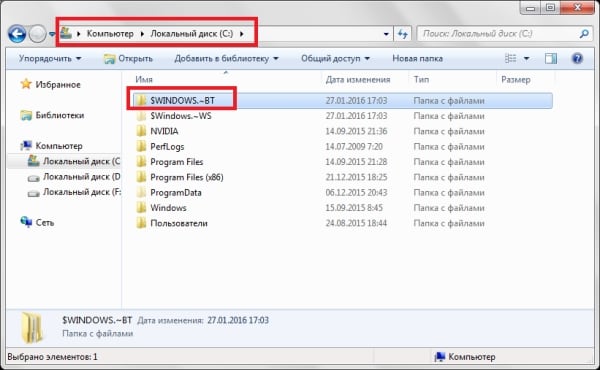
$ WINDOWS. ~ BT -kansio luodaan C: / -asemaan päivitettäessä järjestelmä
Asennettaessa uutta järjestelmää $ WINDOWS. ~ BT -kansioon lisäksi tallennetut palvelutiedot, kun palautetaan käyttöjärjestelmä aiempaan versioon. Voit estää käyttäjää vahingoittamasta sitä, kansio on piilotettu – voit nähdä sen kytkemällä näytön päälle piilotetut tiedostot ja kansiot hakemistoasetuksissa.
Kertaluonteisen päivityksen yhteydessä $ WINDOWS. ~ BT kirjoitetaan vain yksi järjestelmäjakelu, ja se painaa noin 5,6 Gt. Jos kuitenkin päivitetään peräkkäin, ensin XP: stä Vistaan, sitten Vistasta 7: ään ja niin edelleen, hakemisto voi kasvaa uskomattomat koot – jopa 25 Gt; jotkut käyttäjät he myös ilmoittavat kansion painoa enintään 1 TB – pikemminkin sellainen koko Kaiken kaikkiaan, se on vika, mutta siitä se ei ole yhtä todellinen.
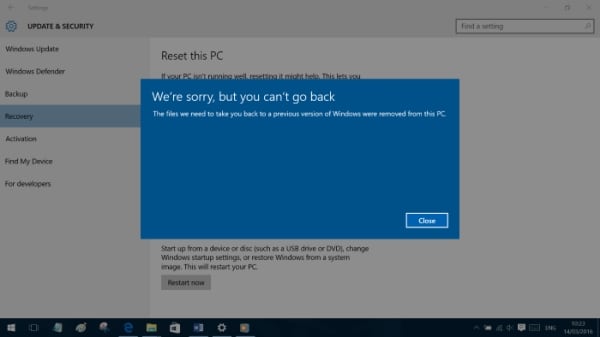
$ WINDOWS. ~ BT -kansion poistaminen levynpuhdistuksen avulla
Toinen vaihtoehto on käyttää ulkopuolisia osapuolia ohjelmia. Parasta on käyttää Unlocker-apuohjelmaa, joka ohittaa järjestelmän lukituksen, kun poistetaan erilaisia tiedostoja ja kansioita, mukaan lukien $ WINDOWS. ~ BT-kansiot. Sitä käytetään seuraavasti tavalla:
- Lataa ja asenna ohjelma, jonka jälkeen sen työkalut integroitu hiiren kakkospainikkeella -valikkoon.
- Käynnistä Unlocker poistettavan kansion pikavalikossa.
- Valitse ponnahdusikkunassa “Poista” mahdollisten luettelosta toimet.
- Napsauta OK.
Ohjelma näyttää menestysviestin.
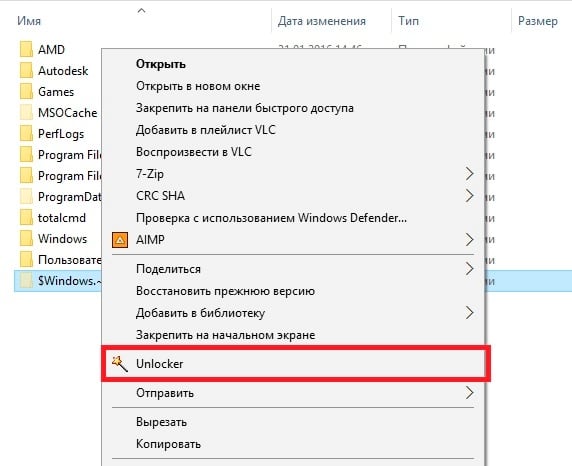
Unlocker-sovelluksen käyttäminen $ WINDOWS. ~ BT -kansion poistamiseen
Kolmas tapa – poistaa kansion oikeudet järjestelmästä $ WINDOWS. ~ BT ja määritä ne itsellesi, poista sitten hakemisto. Käytä tätä komentorivillä. Siinä tarvitset suorita kolme komentoa peräkkäin:
- takeown / F C: \ $ Windows. ~ BT \ * / R / A – oikeuksien siirto käyttäjälle;
- icacls C: \ $ Windows. ~ BT \ *. * / T / myöntää järjestelmänvalvojille: F – oikeuksien muuntaminen järjestelmänvalvojan oikeuksiksi;
- rmdir / S / Q C: \ $ Windows. ~ BT \ – poista kansio.
Tietäen, mikä on $ WINDOWS. ~ BT -hakemisto ja kuinka poistaa se, voit eroon $ WINDOWS. ~ WS-kansiosta – samanlainen hakemisto huolto- ja asennustiedot, mikä vie myös paljon paikka.
